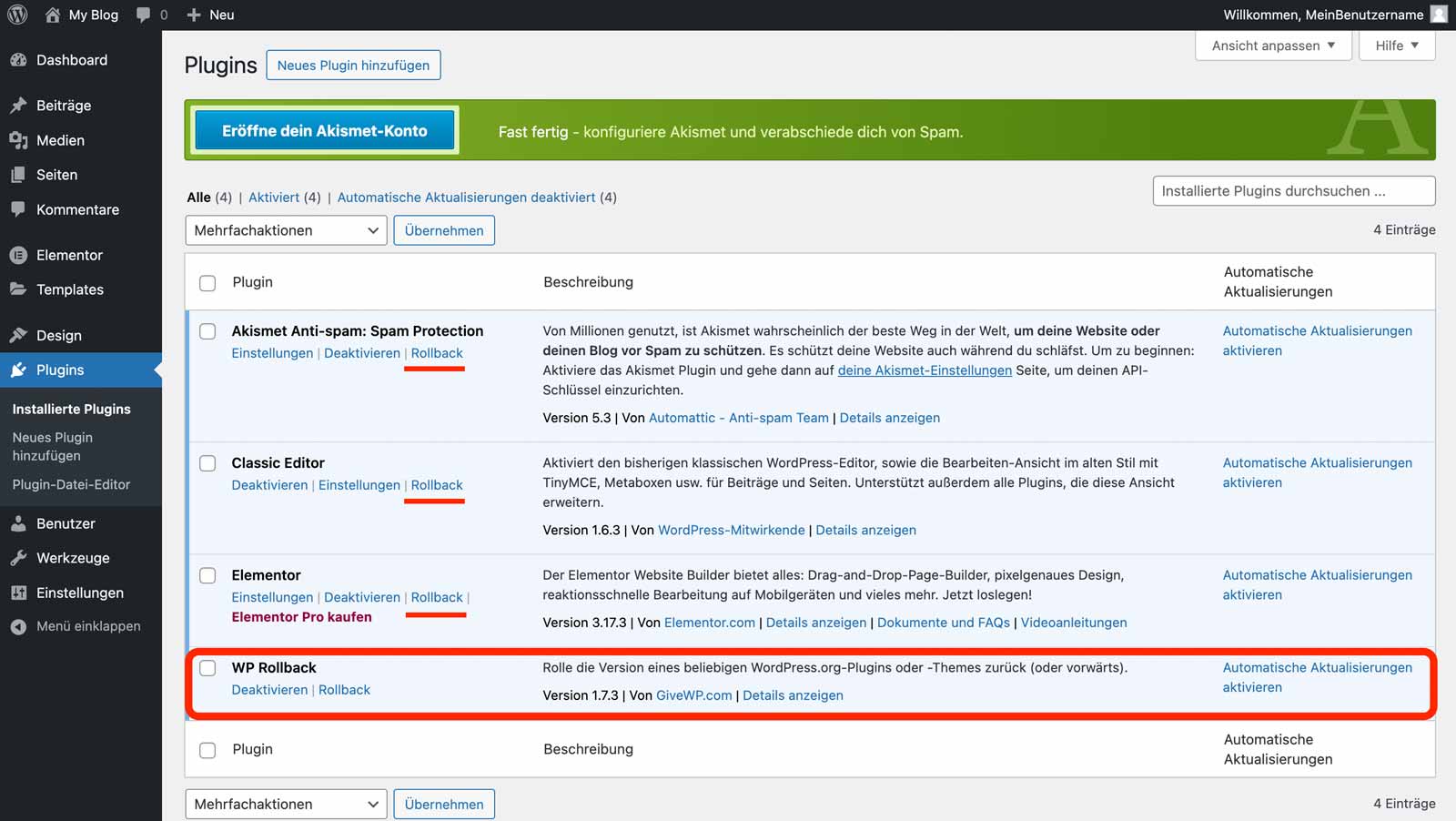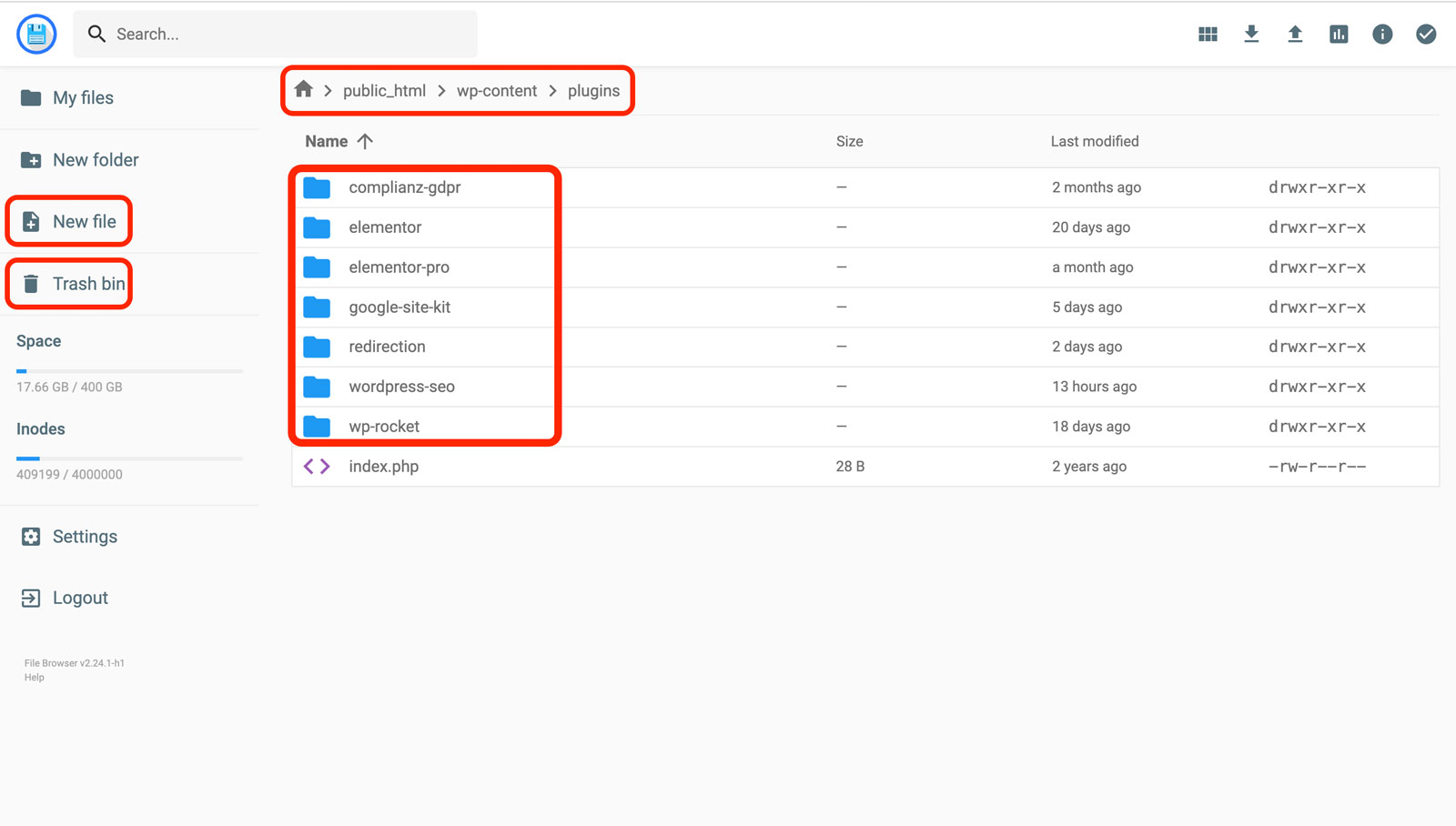Ein WordPress Plugin-Update rückgängig machen – so geht es!
Als Webdesign Agentur arbeiten wir jeden Tag mit WordPress-Plugins und werden mit deren Updates konfrontiert. Doch warum ein WordPress-Plugin Update rückgängig machen? Ganz einfach, WordPress-Plugin Updates sind der häufigste Grund für aufkommende Fehler. Denn oft ist ein Plugin-Update mit anderen WordPress Komponenten, wie z. B. der WordPress-Version, der PHP-Version oder dem Theme nicht kompatibel. In so einem Fall empfiehlt es sich, ein WordPress-Plugin Update rückgängig machen. Wie das geht, zeigen wir euch in diesem Artikel.
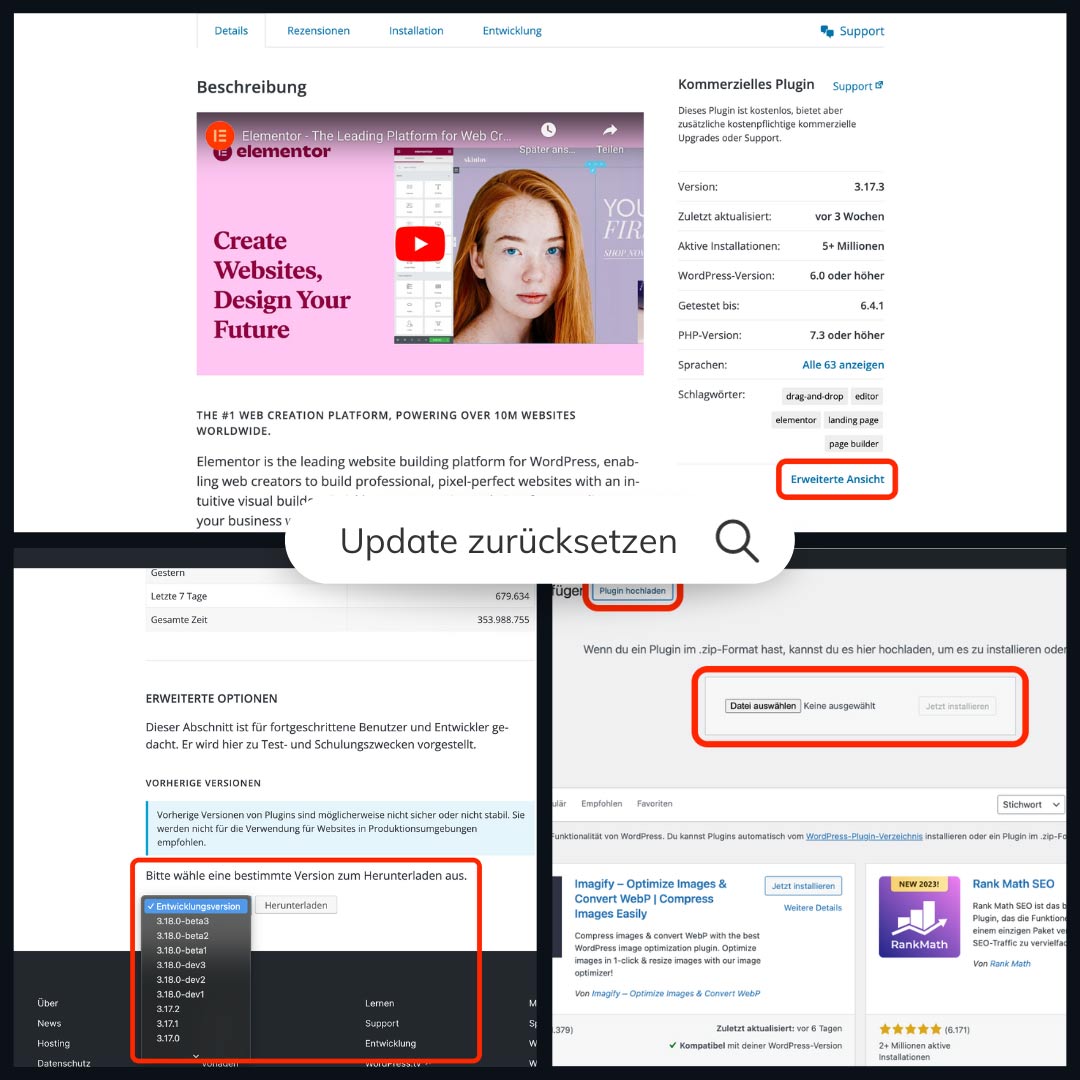
2. Runter Scrollen zur Version-Auswahl und ältere Version herunterladen.
3. Version in WordPress hochladen, um sie zu ersetzen.
WordPress Plugin-Update rückgängig machen (3 Methoden)
Oft ist es notwendig, ein WordPress-Update rückgängig zu machen, wenn das Update Probleme verursacht. Ein Update führt in seltenen Fällen zu Inkompatibilitäten mit existierenden Plugins oder Themes, Fehler in der neuen Version oder maßgeschneiderten Anpassungen zu Problemen.
Um ein WordPress-Plugin Update rückgängig zu machen, kann das Plugin WP Rollback genutzt werden. Besteht kein Zugang zur Seite, lässt sich zudem über den FTP-Server ein WordPress-Plugin Update rückgängig zu machen, indem das installierte Plugin durch eine andere Version ersetzt wird.
Schritt-für-Schritt-Anleitung dieser Methoden:
Methode 1: WP Rollback Plugin
Wenn du Zugang zu deinem WordPress Backend hast und das zu aktualisierende Plugin aus dem offiziellen WordPress.org Verzeichnis stammt, ist WP Rollback eine hervorragende Option.
Das WordPress-Plugin „WP Rollback“ fügt einen „Rollback“-Link zu jedem Plugin in deiner Installationsliste hinzu, mit dem sich ein WordPress Plugin-Update rückgängig machen lässt. Indem du draufklickst, öffnest du eine Liste aller verfügbaren Versionen des Plugins, wählen die gewünschte Version zum Wiederherstellen. Dabei wird das aktuelle Plugin deinstalliert und die ausgewählte Version installiert.
Methode 2: Manuelles zurücksetzen
Mit dieser Methode lässt sich ein WordPress-Plugin Update rückgängig machen, ohne dafür ein neues Plugin in zu installieren.
Um ein WordPress-Plugin Update ohne Plugin rückgängig zu machen, gehe auf die Plugin-Seite im WordPress Plugin-Verzeichnis und lade unter „erweiterte Ansicht“ eine ältere Version des Plugins herunter. Lade dies nach dem Download im WordPress Backend unter „Plugins“ → „Installieren“ → „Plugin hochladen“ hoch, um das bestehende Plugin zurückzusetzen.
FTP-Methode
Wenn du keinen Zugang mehr zum WordPress Backend hast, kannst du das Update auch manuell per FTP rückgängig machen.
Um ein WordPress Plugin-Update mittels FTP rückgängig zu machen, lade die gewünschte Plugin-Version herunter, entpacke die .zip-Datei und logge dich per FTP auf deinem Server ein. Nutze dazu FileZilla. Navigiere zum Ordner „wp-content“ → „plugins“ und überschreibe die Dateien des entsprechenden Plugins mit denen aus der heruntergeladenen Version.
Die meisten Hosting-Anbieter bieten im Login-Bereich einen „File-Manager“, damit lässt auch der „plugins“ Ordner ansteuern, um die Version auszutauschen. Dabei muss kein FTP-Programm herunterladen werden, das ist praktisch und erspart Zeit. Siehe Bild:
Neben der Verwaltung von Plugin-Updates ist es ebenso wichtig, ein solides Grundverständnis im Erstellen und Optimieren einer WordPress-Website zu haben. Erfahre mehr in unserem umfassenden Guide zum Thema „WordPress Website erstellen“, der dir Schritt für Schritt zeigt, wie du deine eigene Website aufbauen und effektiv verwalten kannst.
Das Beachten beim Version zurücksetzen
Bevor du die Version zurücksetzt, gibt es einige Dinge zu beachten. Wir empfehlen dir vor dem Zurücksetzen folgende Dinge zu tun, um Problemen vorzubeugen.
- Backup: Vor dem Rollback solltest du immer ein komplettes Backup deiner WordPress-Dateien und Datenbank erstellen.
- Testen: Es ist ratsam, das Rollback und die ältere Plugin-Version auf einer lokalen Testumgebung oder Staging-Website zu testen, um Fehler und Inkompatibilitäten auszuschließen. Gerade bei großen Projekten macht das Sinn.
- Sicherheit und Stabilität: Generell sollten Plugins immer auf dem neuesten Stand gehalten werden, um Sicherheitslücken zu schließen und die Stabilität der Website zu gewährleisten. Daher wird der dauerhafter Einsatz veralteter Plugin-Versionen wird nicht empfohlen.
Artikel Teilen

Josh Ruether
Hallo, mein Name ist Josh Ruether. Ich bin Mitgründer der Webdesign-Agentur „Tailorsites“ aus Hamburg, stolzer Inhaber des Online-Shops „klavo.de“ sowie eines eigenen YouTube-Kanals. Dabei entdeckte ich meine Passion für digitale Medien schon früh, wodurch ich eine Ausbildung zum Mediengestalter an der BMK Medienschule in Hamburg absolvierte. Nach mehreren Jahren in einer renommierten Hamburger Werbeagentur, entschloss ich mich, meinen eigenen Weg zu gehen. Herzlich willkommen bei Tailorsites.de!